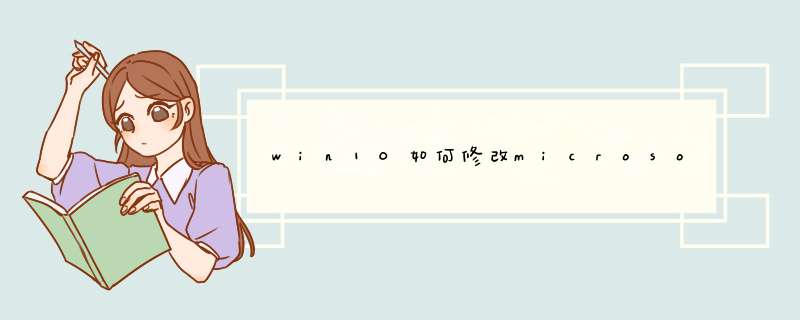
1、打开百度首页,输入Microsoft账户,点击搜索结果里的Microsoft账户官方链接。
2、点击进入创建Microsoft账户页面,直接点击后面的登录。
3、在Microsoft账户登录页面上,点击下方的“无法访问你的账户?
4、在找回Microsoft账户流程页面,选择我忘记了密码,点击下一步。
5、在重新登录账户页面,输入要重置找回密码的账户,点击下一步。
6、点击进入Microsoft账户找回的验证身份页面,输入注册Win10账户时的邮箱,然后点击发送代码,如果已经验证过了,直接点击我已有验证码就可以了。
7、打开网易邮箱,输入邮箱帐号和密码,点击登录。
8、登录成功后,在邮箱里找到Microsoft发到邮箱里的找回Microsoft账户的重置密码的验证码。
9、将收到的Microsoft发送的验证码填写到Microsoft账户输入安全代码的输入框里,然后点击下一步。
10、通过了Microsoft账户的安全码验证后进入Microsoft账户的重置密码页面,输入新的Win10密码,然后点击下一步。
11、系统提示账户已经恢复,已更改你的密码,下次就可以用Microsoft账户新密码登录Win10系统了。
步骤:
一,Microsoft账户怎么注册
大家可以百度搜索“Microsoft账户注册”打开微软账户注册官网。
按提示
输入有关信息,这里的姓名可以随意输入,然后输入自己的邮箱账户作为用户名。然后我们输入要设置的账户密码,以及其它信息。
输入好各种信息以后,点击最下方的创建账户按钮。
进入自己的注册邮箱激活Microsoft账户,打开邮箱里收到的链接激活。激活以后就可以使用自己的Microsoft账户了。
二,登陆Microsoft账户
1,点击开始菜单里面的设置按钮。,
2,设置窗口中点击这里的账户选项进入。
3,选择“其他用户”,然后右边点击添加其,他人到这台电脑。
4,输入刚才注册的微软邮箱账户,点击下一步继续。选择更改账户类型。
一,Microsoft账户怎么注册
大家可以百度搜索“Microsoft账户注册”打开微软账户注册官网。
按提示
输入有关信息,这里的姓名可以随意输入,然后输入自己的邮箱账户作为用户名。然后我们输入要设置的账户密码,以及其它信息。
输入好各种信息以后,点击最下方的创建账户按钮。
进入自己的注册邮箱激活Microsoft账户,打开邮箱里收到的链接激活。激活以后就可以使用自己的Microsoft账户了。
二,登陆Microsoft账户
1,点击开始菜单里面的设置按钮。,
2,设置窗口中点击这里的账户选项进入。
3,选择“其他用户”,然后右边点击添加其,他人到这台电脑。
4,输入刚才注册的微软邮箱账户,点击下一步继续。选择更改账户类型。Win10怎么登录microsoft帐户
首先需要在microsoft官网成功注册一个帐户(邮件帐户),并确保能正常登录该帐户。
然后再通过以下办法,在win10系统用microsoft帐户登录系统。
1、点击“开始”,在级联菜单中点击“设置”。如下图:
2、在“设置”框中,点击“帐户 你的帐户、电子邮件、同步设置、工作、家庭”。如下图:
3、在“帐户”框的左侧列表中点击“你的电子邮件和帐户”,然后在右侧框中点击“改用Microsoft帐户登录”。如下图:
4、在“个性化设置”对话框的“电子邮件或电话号码”、“密码”文本框中,输入在微软官网注册的用户名和密码,然后再点击“登录”。如下图:
5、在“使用你的Microsoft帐户登录此设备”对话框的“当前的windows密码”文本框中输入密码,千万记住这里输入的密码是你目前登录系统的密码,不是microsoft帐户密码。点击“下一步”。如下图:
6、在d出的“设置PIN”框,直接点击“跳过此步骤”即可。如果想设置PIN码,还可以在“开始--设置--帐户--登录选项”中设置。至此就设置完成了。如下图:
同时按“Ctrl+Alt+Del”组合键,点击“注销”,进入登录界面。此时登录屏幕就会显示“microsoft帐户名”,并提示输入该帐户密码。成功登录系统后,即可以Microsoft帐户身份,享用微软提供的多种服务。; win10系统安装不需要申请微软账号。
如果是在安装win10的过程中,则使用本地账户登录,从安装主要步骤完成之后进入后续设置阶段开始,步骤如下:
1、首先就是要输入产品密钥,或者点击左下角“以后再说”。
如果输入了产品密钥,则输入后点击“下一步”继续。
2、对Win10进行个性化设置,可以直接点击右下角的“使用快速设置”来使用默认设置,也可以点击屏幕左下角的“自定义设置”来逐项安排。
3、选择当前设备的归属,如果是个人用户,选择“我拥有它”。
4、不输入微软Microsoft账户信息,也不点击“没有账户?创建一个!”,点击左下方“跳过此步骤”来使用本地账户登录。
5、本地账户创建页面,填写用户名并且设置密码和密码提示后,点击“下一步”。
6、等待Win10进行应用设置,使用微软账户登录的用户需要等待更长时间。
7,设置完成后直接进入Win10桌面,安装结束。
如果安装完成之后已经是Microsoft账户登录状态,则改为本地账户登录即可,步骤如下:
1、用Cortana搜索“你的信息”,并打开“你的用户头像和配置文件设置”。
2、点击“改用本地账户登录”。
3、输入Microsoft账户密码,点击“下一步”。
4、设置用户名(必填)、密码(非必填),点击“下一步”。
5、点击“注销并完成”,然后等待准备本地账户,然后进入桌面。
1、在桌面菜单的搜索框中输入”运行“。点击进入。
2、在d出的对话框中的程序中输入”netplwiz“,点击确定按钮。
3、在d出的对话框中将”要使用本计算机,用户必须输入用户名和密码“取消勾选,并点击用户名,点击确定按钮。
4、在d出的对话框中输入自动登录的新密码的确认密码后,点击确定按钮。下次登录时就不用输密码了。
欢迎分享,转载请注明来源:内存溢出

 微信扫一扫
微信扫一扫
 支付宝扫一扫
支付宝扫一扫
评论列表(0条)